Avec la version Pro de Driver Easy, vous pouvez consulter l’historique des mises à jour de pilotes après les avoir mis à jour. Lisez ce guide étape par étape pour apprendre comment faire.
Pour afficher l’historique des mises à jour des pilotes dans la version Pro de Driver Easy :
1) Ouvrez Driver Easy.
2) Cliquez sur Outils dans la barre latérale.
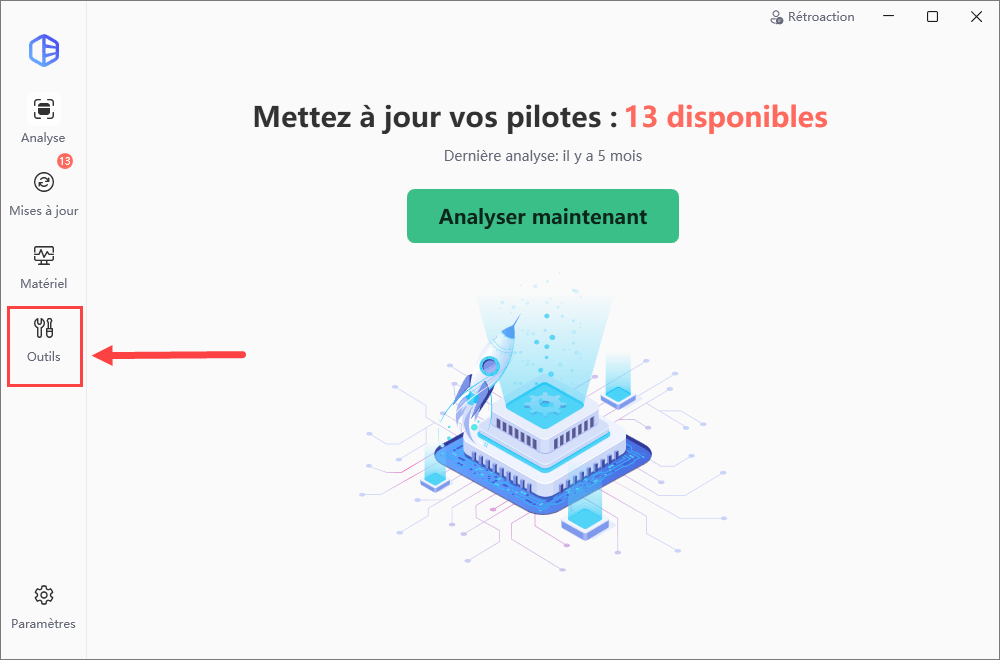
3) Vous verrez l’historique des mises à jour du pilote s’afficher dans la chronologie.
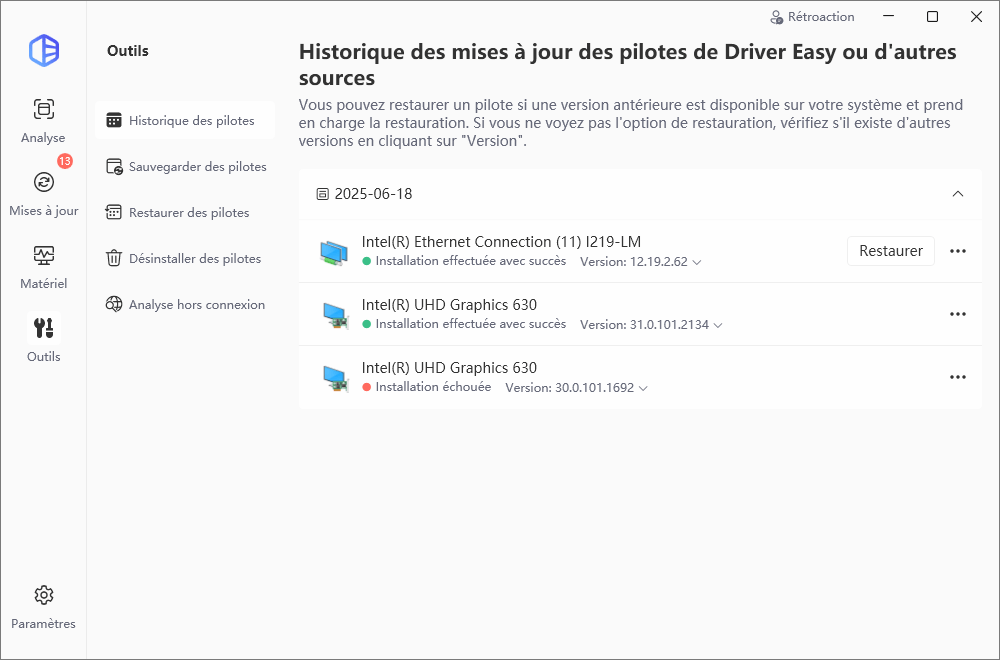
Remarque : Vous pouvez également accéder à l’écran de l’historique des mises à jour des pilotes après avoir mis à jour tous les pilotes de votre ordinateur.
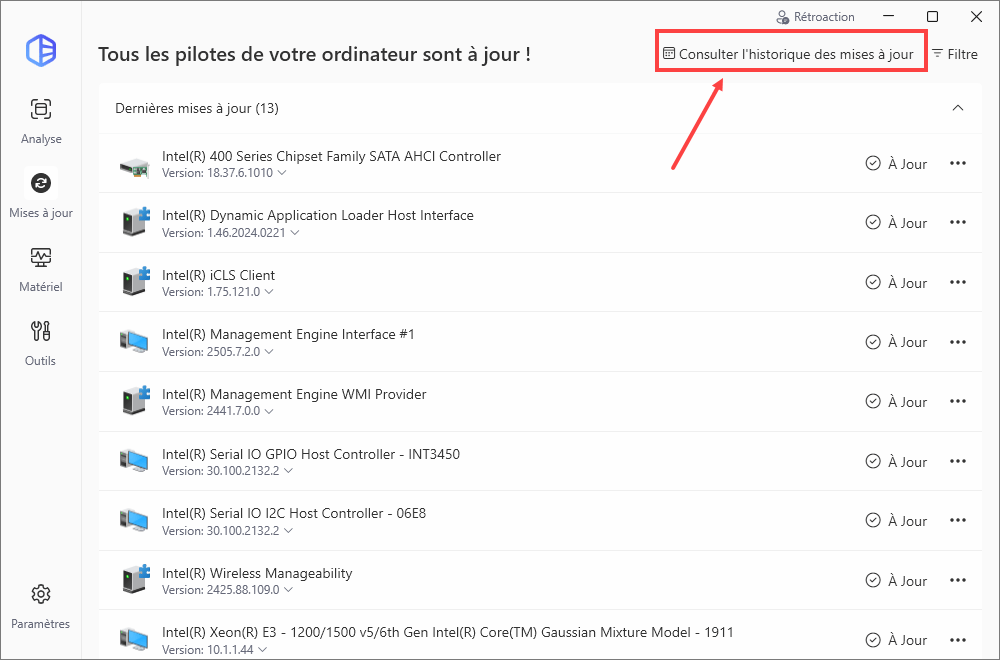
Dans l’écran Historique des mises à jour de pilotes, vous pouvez cliquer sur les trois points à côté de chaque pilote puis sélectionner Exporter le dernier enregistrement (*.txt) –> pour exporter le dernier enregistrement de mise à jour de pilote dans un fichier .txt.
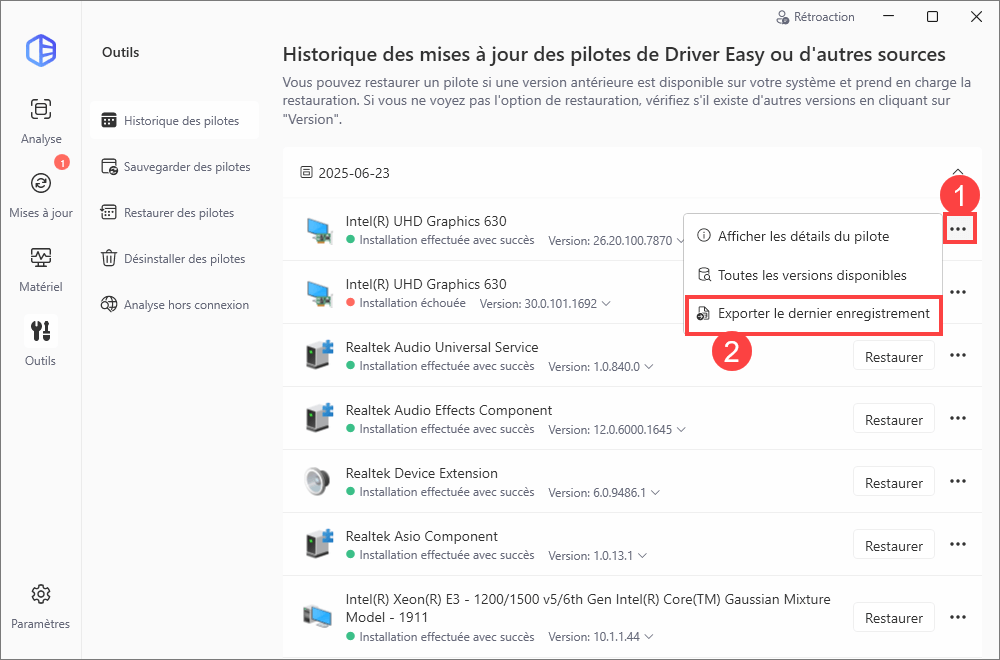
Si vous souhaitez revenir à une version précédente d’un pilote, vous pouvez cliquer sur le bouton Restaurer à côté de celui-ci.
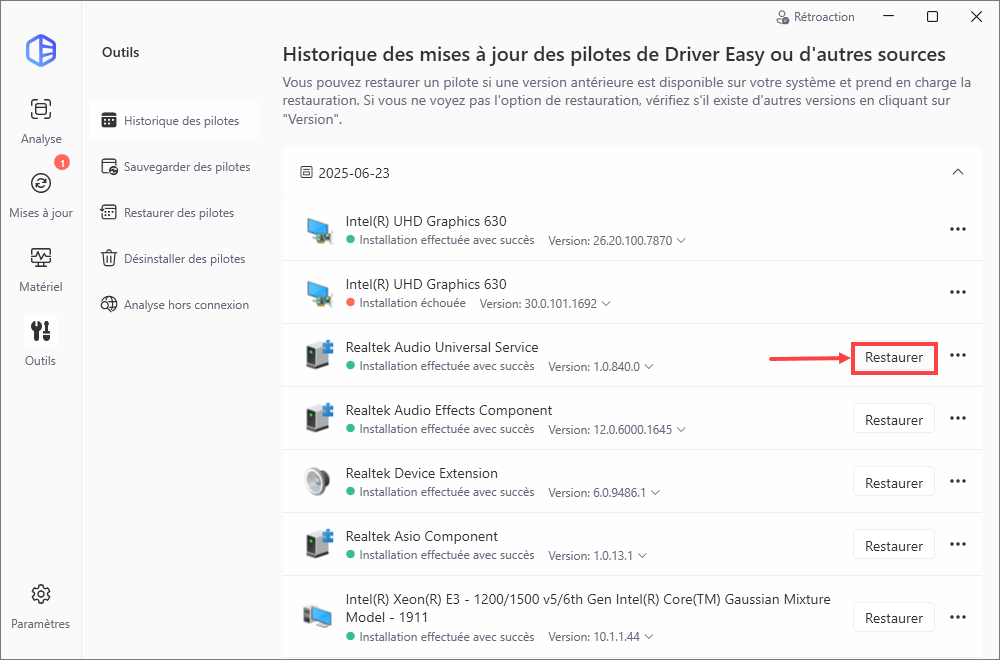
Pour plus d’informations sur la fonctionnalité de restauration des pilotes dans Driver Easy, veuillez consulter le guide ci-dessous :





